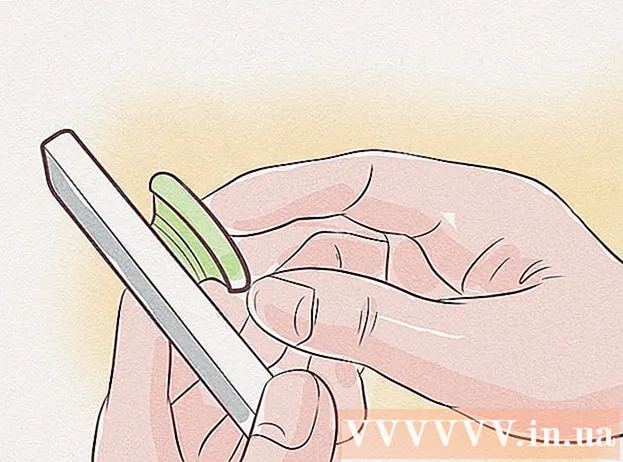ກະວີ:
Eugene Taylor
ວັນທີຂອງການສ້າງ:
13 ສິງຫາ 2021
ວັນທີປັບປຸງ:
22 ມິຖຸນາ 2024
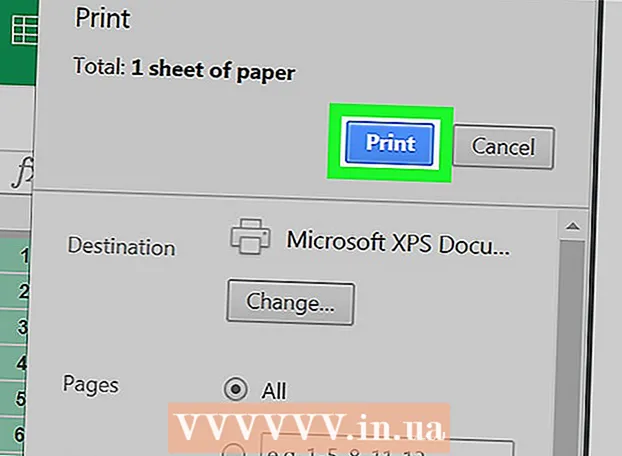
ເນື້ອຫາ
wikiHow ນີ້ສອນວິທີການພິມພຽງແຕ່ຈຸລັງທີ່ຖືກຄັດເລືອກໃນ Google Sheets ຈາກຄອມພິວເຕີ້.
ເພື່ອກ້າວ
 ໄປຫາ https://sheets.google.com ໃນໂປແກຼມທ່ອງເວັບ. ຖ້າທ່ານຍັງບໍ່ໄດ້ເຂົ້າໃຊ້ບັນຊີ Google ຂອງທ່ານ, ກະລຸນາເຮັດກ່ອນ.
ໄປຫາ https://sheets.google.com ໃນໂປແກຼມທ່ອງເວັບ. ຖ້າທ່ານຍັງບໍ່ໄດ້ເຂົ້າໃຊ້ບັນຊີ Google ຂອງທ່ານ, ກະລຸນາເຮັດກ່ອນ.  ກົດທີ່ຕາຕະລາງທີ່ທ່ານຕ້ອງການພິມ.
ກົດທີ່ຕາຕະລາງທີ່ທ່ານຕ້ອງການພິມ.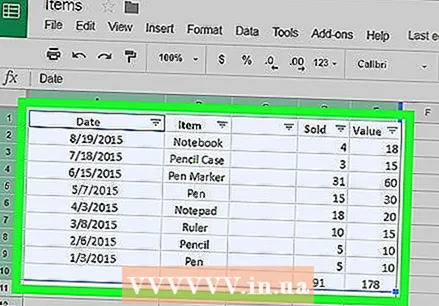 ເລືອກຈຸລັງທີ່ທ່ານຕ້ອງການພິມ. ຖືລົງຫ້ອງແລະລາກຫນູຂອງທ່ານເພື່ອເລືອກເອົາຈຸລັງອື່ນໆ.
ເລືອກຈຸລັງທີ່ທ່ານຕ້ອງການພິມ. ຖືລົງຫ້ອງແລະລາກຫນູຂອງທ່ານເພື່ອເລືອກເອົາຈຸລັງອື່ນໆ. - ເພື່ອເລືອກຫລາຍແຖວ, ກົດແລະລາກເມົ້າລົງແຖວແຖວຂອງເບື້ອງຊ້າຍຂອງ ໜ້າ ຈໍ.
- ເພື່ອເລືອກຫລາຍຄໍລໍາ, ກົດແລະລາກເມົ້າຂອງທ່ານໃສ່ຕົວອັກສອນຖັນທີ່ຢູ່ດ້ານເທີງຂອງ ໜ້າ ຈໍ.
 ກົດປຸ່ມ Print. ທ່ານສາມາດຊອກຫາສິ່ງນີ້ຢູ່ເທິງສຸດຂອງ ໜ້າ ຈໍ. ເມນູພິມຈະປາກົດຂຶ້ນ.
ກົດປຸ່ມ Print. ທ່ານສາມາດຊອກຫາສິ່ງນີ້ຢູ່ເທິງສຸດຂອງ ໜ້າ ຈໍ. ເມນູພິມຈະປາກົດຂຶ້ນ.  ເລືອກ ຈຸລັງທີ່ເລືອກ ຜ່ານເມນູເລື່ອນລົງ "ພິມ". ນີ້ສາມາດພົບໄດ້ຢູ່ເທິງສຸດຂອງເມນູພິມ.
ເລືອກ ຈຸລັງທີ່ເລືອກ ຜ່ານເມນູເລື່ອນລົງ "ພິມ". ນີ້ສາມາດພົບໄດ້ຢູ່ເທິງສຸດຂອງເມນູພິມ. 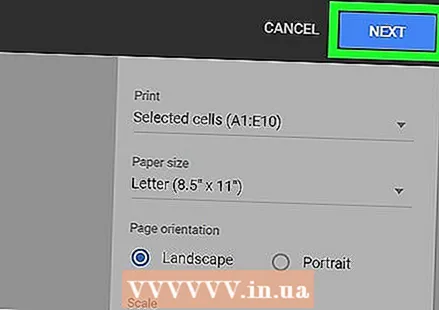 ກົດເຂົ້າ ຕໍ່ໄປ. ຕົວເລືອກນີ້ສາມາດພົບໄດ້ຢູ່ແຈຂວາເທິງສຸດຂອງ ໜ້າ ຈໍ. ສິ່ງນີ້ຈະເປີດ ໜ້າ ຕ່າງການພິມຄອມພິວເຕີຂອງທ່ານ, ເຊິ່ງມັນຈະແຕກຕ່າງກັບຄອມພິວເຕີຂອງທ່ານ.
ກົດເຂົ້າ ຕໍ່ໄປ. ຕົວເລືອກນີ້ສາມາດພົບໄດ້ຢູ່ແຈຂວາເທິງສຸດຂອງ ໜ້າ ຈໍ. ສິ່ງນີ້ຈະເປີດ ໜ້າ ຕ່າງການພິມຄອມພິວເຕີຂອງທ່ານ, ເຊິ່ງມັນຈະແຕກຕ່າງກັບຄອມພິວເຕີຂອງທ່ານ.  ກົດເຂົ້າ ພິມ. ດຽວນີ້ມີພຽງຈຸລັງທີ່ຖືກຄັດເລືອກຂອງເອກະສານເທົ່ານັ້ນ.
ກົດເຂົ້າ ພິມ. ດຽວນີ້ມີພຽງຈຸລັງທີ່ຖືກຄັດເລືອກຂອງເອກະສານເທົ່ານັ້ນ. - ທ່ານອາດຈະຕ້ອງເລືອກເຄື່ອງພິມກ່ອນທີ່ທ່ານຈະພິມ.